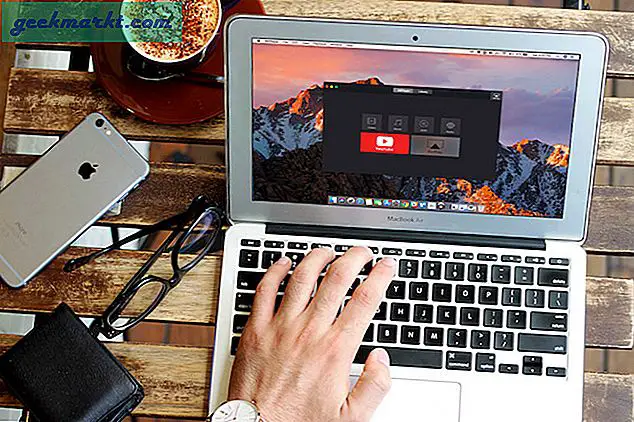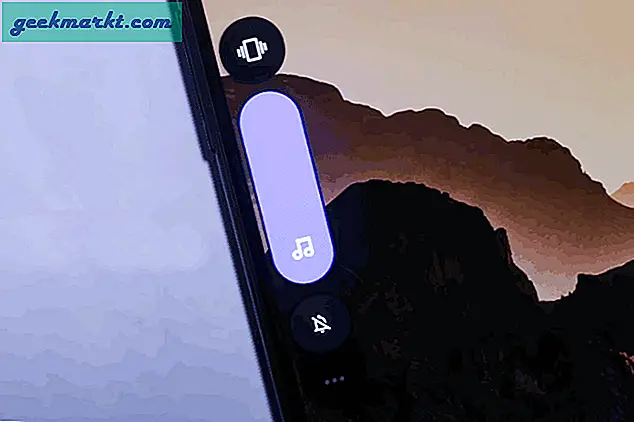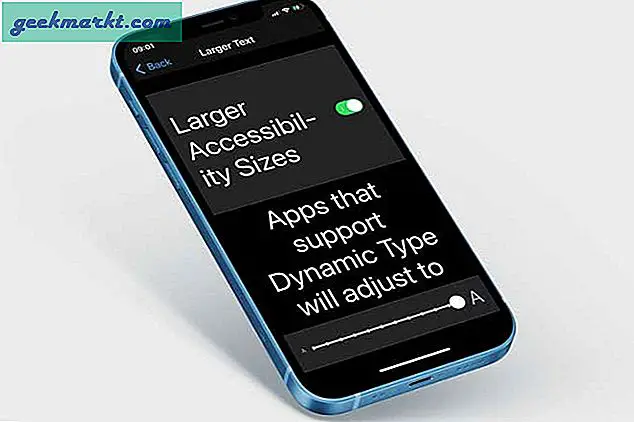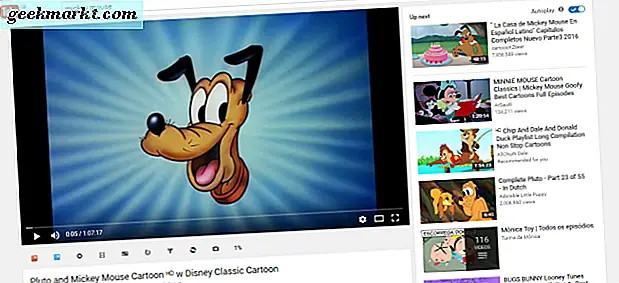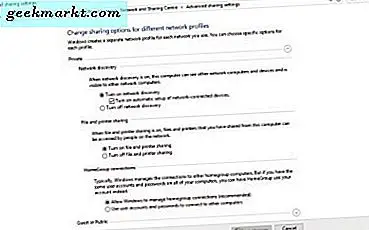
Hvis du har en nettverksskriver som regelmessig går offline uten tilsynelatende grunn, er denne opplæringen for deg. Jeg ser regelmessig dette problemet med klienter, og det er en veldig frustrerende ting å komme opp imot. Nettverksbaserte enheter skal gjøre livet lettere, men synes å være å gjøre livet vanskeligere. Så hvis du vil feilsøke en skriver som går offline i Windows 10, les videre.
Det er flere grunner til at en skriver kan gå frakoblet. De inkluderer:
- Strøm eller kabling
- Network
- drivere
- Windows-innstilling
- Maskinvareproblem
Livskraften til hver av disse avhenger helt av hva du ser. Det står til grunn at hvis du bare ser skriveren gå frakoblet i Windows 10, men skriveren selv er på og venter, blir det ikke strøm, kabling eller et maskinvareproblem. Hvis skriveren ser ut til å gå fysisk frakoblet, vil kabling, strøm eller maskinvare være det første stedet å se. Bruk din dom til å bestemme hvilken løsning du skal prøve først.
Skriveren går offline på grunn av strøm eller kabling
Hvis en skriver fortsetter å gå fysisk frakoblet og tilbakestille eller slå på og av, kan det være et strømproblem. Kontroller strømkabelen, strømforsyningen og skifte en om gangen og prøv igjen. Endre enten stikkontakten eller kabelen, kjør skriveren en stund og test den andre hvis problemet vedvarer.
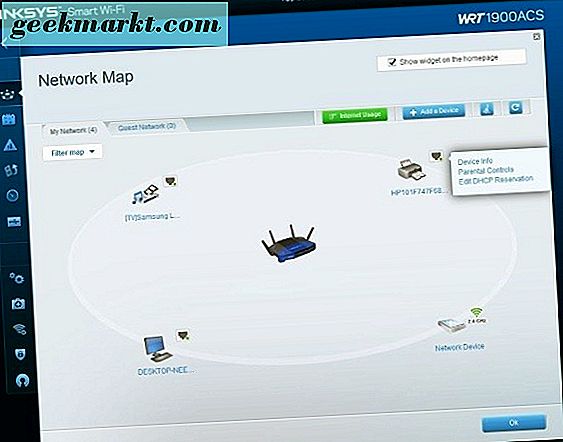
Skriveren går offline på grunn av nettverksproblemer
Hvis skriveren er en nettverksskriver, er det fornuftig å sjekke nettverksinnstillingene. Logg på ruteren din (vanligvis ved å skrive inn 192.168.1.1 i nettleseren din) og se på Nettverksinnstillinger. Det vanligste problemet er IP-adressekonflikt. Hvor skriveren din er tildelt en IP-adresse som en annen enhet bruker.
Innenfor ruteren din, tilordne skriveren en statisk IP-adresse for å stoppe dette, og sett det langt fra hverandre fra andre IP-adresser. For eksempel, hvis hjemmenettet ditt bruker 192.168.1.2 - 100, må du sette skriveren til noe som 192.168.1.250. Dette bør unngå ytterligere IP-adresseproblemer.
Du kan også angi de andre enhetene dine for å bruke en statisk IP og la skriveren være alene. Enten vil fungere.
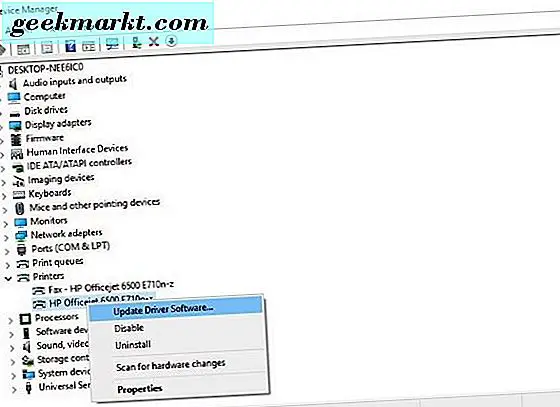
Skriveren går offline på grunn av driverproblemer
Skrivere stole tungt på gode drivere for å fungere skikkelig. Hvis noe går opp med sjåføren, fungerer ikke skriveren som den skal. Kontroller sjåføren og last ned en ny etter behov.
- Høyreklikk Windows Start-knappen og velg Enhetsbehandling.
- Velg skriveren fra listen.
- Høyreklikk og velg Oppdater driverprogramvare. Velg automatisk eller manuell, avhengig av om du har en driver på systemet eller ikke.
- Tillat at driveren installeres og testes på nytt.
Hvis du installerer om samme driver, kan det også fungere hvis Windows ikke finner en nyere versjon. Du må besøke skriverprodusentens nettsted og laste ned en Windows 10-driver manuelt for skrivermodellen din. Velg deretter kjørbar fil og installer.
Skriveren går offline på grunn av en Windows-innstilling
Det er helt mulig at en Windows 10-innstilling avbryter skriveren og stopper den fungerer riktig. Her er et par ting å se etter.
- Naviger til Kontrollpanel og enheter og skrivere.
- Høyreklikk skriveren og velg kategorien Ports. Pass på at riktig port er valgt. Hvis du bruker USB, bør USB-porten velges. Hvis du bruker et nettverk, bør nettverksporten velges. Det samme for Wi-Fi.
- Høyreklikk på skriveren og velg Se hva som skrives ut.
- Velg Skriver fra menyen i det nye vinduet, og kontroller at det ikke er kryss ved siden av Bruk skriver frakoblet. Hvis det er, fjern det og prøv igjen.
- Gå tilbake til Kontrollpanel og velg Nettverks- og delingssenter.
- Velg Avanserte delingsinnstillinger.
- Kontroller nettverksfunn og fil- og skriverdeling er begge aktivert.
Skriveren går offline på grunn av et maskinvareproblem
Et maskinvareproblem kan enten være med en datamaskin eller selve skriveren, så vi bør først finne ut hvilken den er. Hvis du har skriveren din koblet sammen med en kabel, kan du prøve den trådløst hvis du kan eller legge den direkte til datamaskinen. Retest. Bytt kabel og prøv igjen. Hvis du kan koble den via USB i stedet, test det også.
Hvis du endrer en port eller en kabel, løser problemet problemet, vet du hva du skal fikse. Hvis det ikke gjorde noen forskjell, er det sjansen for at det er selve skriveren. Hvis du har sjekket driveren, er strømkabelen, Windows-innstillingene og nettverksinnstillingene, det eneste igjen er skriveren selv, og jeg er redd for at jeg ikke kan hjelpe deg der!